如何在Word中的偶数页和奇数页插入不同的页眉?
通常,插入的页眉会应用到一个Word文档的所有页面,但您是否尝试过在Word文件的偶数页和奇数页中插入不同的页眉呢?例如,第1、3、5页的页眉是Extend Office,而第2、4、6页的页眉是Kutools for Word,如下图所示。在这里,我将介绍解决此问题的方法。
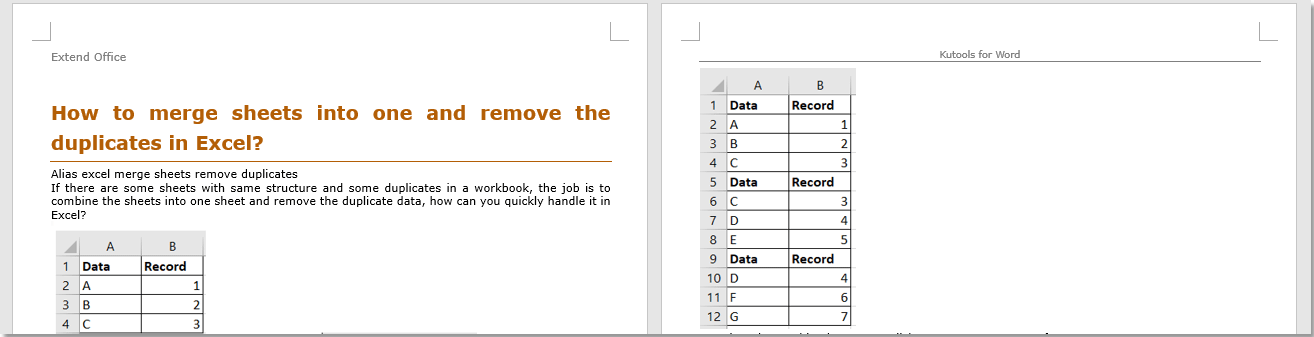
使用“不同的奇数页和偶数页”功能在偶数页和奇数页插入不同的页眉
通过“不同的奇数页和偶数页”选项,在偶数页和奇数页插入不同的页眉
在Word中,有一个选项可以帮助您在偶数页和奇数页插入不同的页眉。
1. 双击页眉进入页眉编辑模式,在“ 页眉和页脚工具”组下,点击“设计”选项卡,勾选“不同的奇数页和偶数页”复选框。

2. 然后在第一页和第二页输入不同的页眉内容。

现在,偶数页和奇数页有了不同的页眉。

Office Tab:为 Word、Excel、PowerPoint 等带来选项卡式界面… |
立即提升您的工作效率。 了解更多关于 Office Tab 的信息 免费下载地址 |
最佳Office办公效率工具
Kutools for Word - 用超过100项强大功能全面提升你的Word体验!
🤖 Kutools AI 功能:AI助手 / 实时助手 / 超级润色(保留格式)/ 超级翻译(保留格式)/ AI遮挡 / AI校正……
📘 文档掌控:分割页面 / 文档合并 / 区域导出为多种格式(PDF/TXT/DOC/HTML等)/ 批量转换为PDF……
✏ 正文编辑:跨多个文件批量查找与替换 / 一键调整所有图片大小 / 翻转表格行列 / 表格转文本……
🧹 高效清理:一扫多余空格 / 分节符 / 文本框 / 超链接 / 想了解更多删除工具,请前往删除分组……
➕ 创意插入:插入千位区分符 /复选框 /选项按钮 / 二维码 / 条形码 / 批量插入图片 / 更多内容请见插入分组……
🔍 精准选取:快速定位指定页面 / 表格 / 形状 / 标题段落 / 利用更多 选择 功能提升导航体验……
⭐ 实用增强:跳转任意区域 / 自动插入重复文本 / 文档窗口间一键切换 /11 项转换工具……
🌍 支持40多种语言:自由选择你喜欢的界面语言——Kutools支持英语、西班牙语、德语、法语、中文及其他40余种语言!

✨ Kutools for Office – 一次安装,五大强力工具集成!
内含 Office Tab Pro · Kutools for Excel · Kutools for Outlook · Kutools for Word · Kutools for PowerPoint
📦 五大工具一站式集成 | 🔗 无缝兼容Microsoft Office | ⚡立即提升效率、节省时间